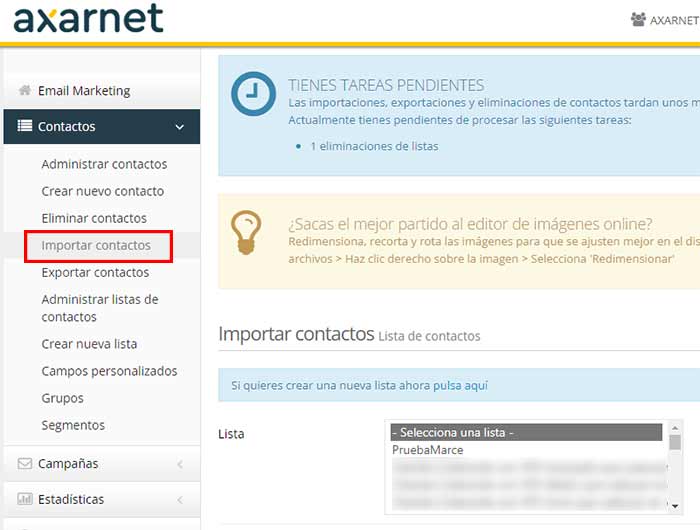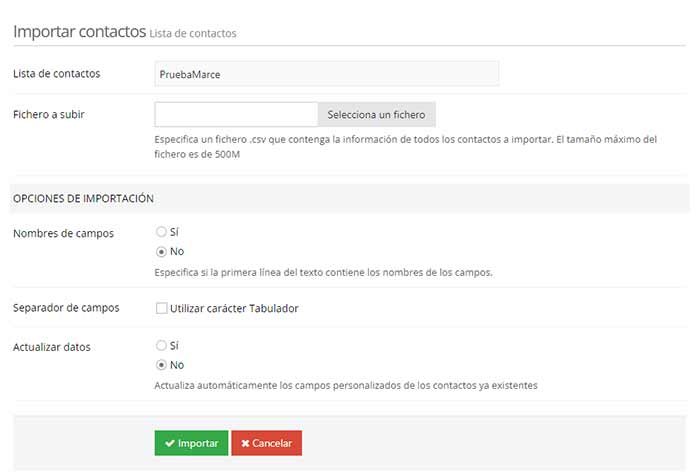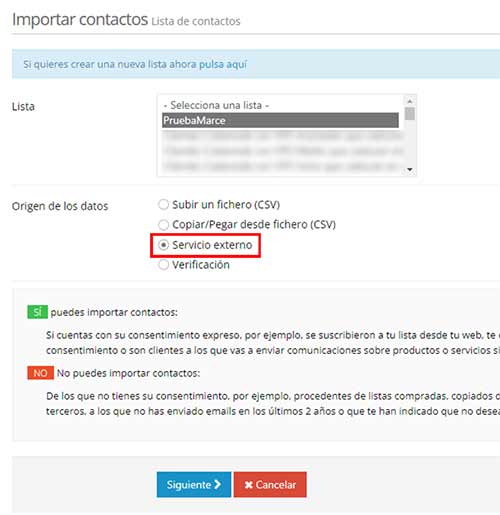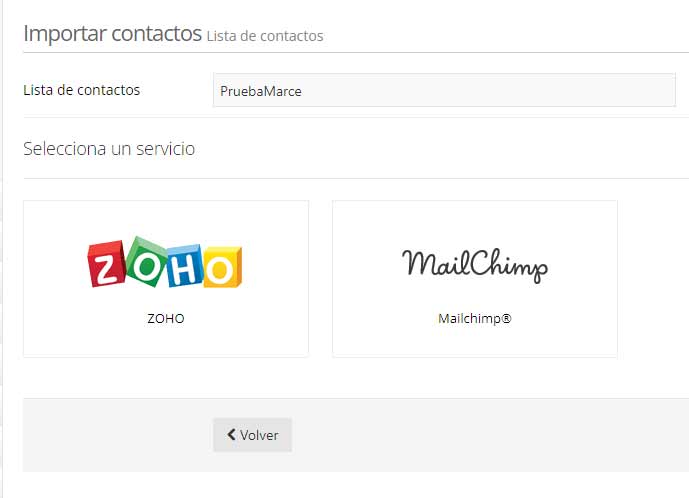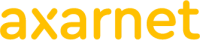Cómo importar una lista de contactos
En cualquier campaña de email marketing que hagas, gestionar los contactos a quién envíes las comunicaciones es imprescindible.
Si ya tienes una lista de contactos, puedes importarla a nuestra herramienta de email marketing para utilizar los en tus campañas.
Puedes utilizar un fichero CSV con la información de los contactos para importarlos directamente en el sistema o si importarlos de otros servicios.
Los servicio compatibles desde donde puedes importar los contactos son:
Importar lista de contactos desde un CSV
Para importar una lista de contactos desde un archivo .csv, debas acceder a Contactos > Importar Contactos.
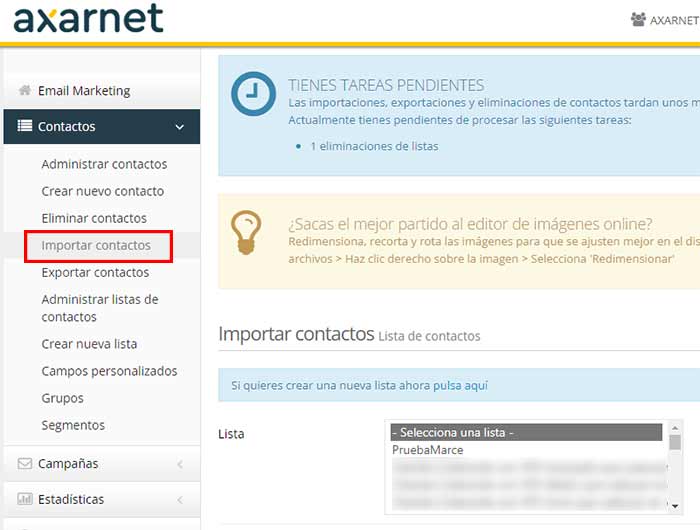
Los contactos los tienes que importar a una lista, así que si todavía no tienes ninguna, ahora es un buen momento para crearla.
En las opciones para utilizar un archivos CSV tienes dos opciones:
- Subir un fichero (CSV)
- Copiar/Pegar desde fichero (CSV)
Si el fichero de contactos es grande, te recomendamos subirlo en lugar de copiar y pegar.
Cómo cada fichero .csv puede estar creado de forma distinta, podrás indicar algunas opciones, como si vas a utilizar el carácter Tabulador como separador de los campos o si quieres importar el nombre de los campos.
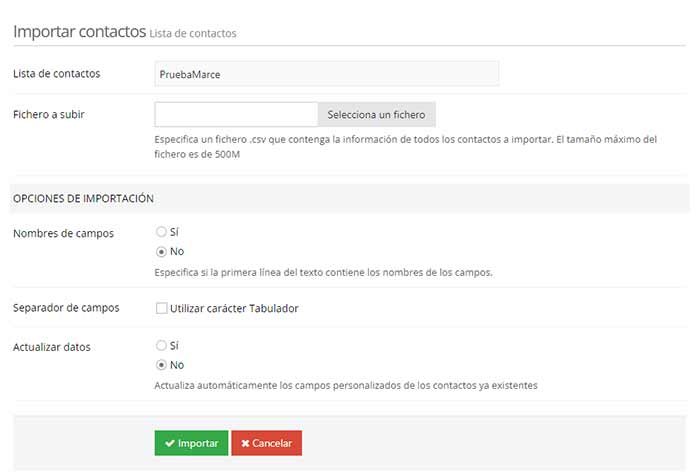
También tienes la opción de Actualizar los datos si ya hay contactos existentes en la lista.
Después sólo tienes que pulsar en el botón de Importar y esperar a que la lista de contactos se suba.
El tiempo dependerá del tamaño de la lista, pero recibirás un email a la cuenta de la lista que haya añadido para informarte de que ha finalizado y puedas verificarlo.
Importar contactos desde un servicio externo
Si tienes tu lista de contactos en la plataforma Zoho o MailChimp puedes importar los datos de contacto directamente, si tener que descargar y cargar la lista de contactos.
Para eso sólo tienes que acceder a la sección de Importar Contactos, seleccionar la lista y escoger la opción Servicio Externo.
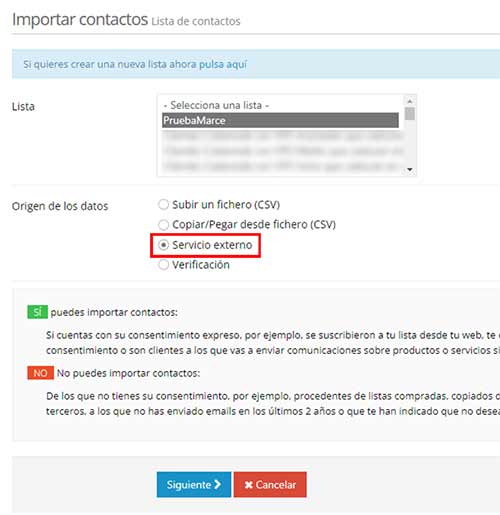
En la siguiente pantalla verás que tienes la opción de elegir entre Zoho o MailChimp.
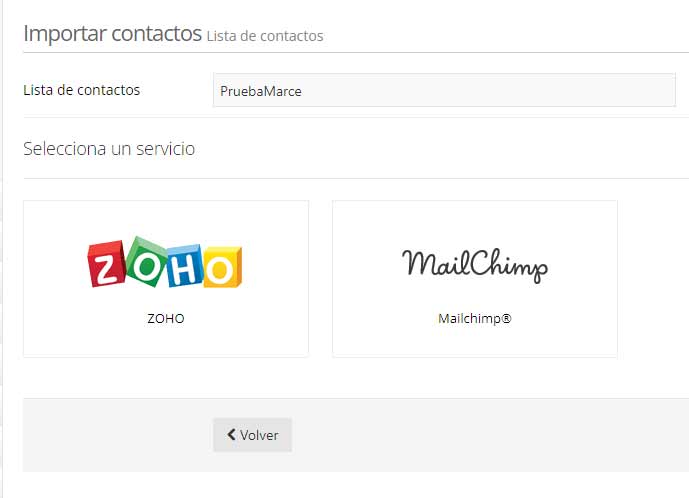
Si usas Zoho podrás importar los contactos usando el nombre de usuario y la contraseña de la plataforma.
Si usas MailChimp necesitarás una API KEY que tiene que proporcionarte la plataforma para poder importar los contactos.
IMPORTANTE: Recuerda que debes tener el consentimiento explícito para de los usuarios para poder añadir sus direcciones de correo en cualquier lista de email marketing.